구독자 관리
구독자 관리자는 구독자의 동기화, 봇 구독자 보기, 라벨 보기 및 다양한 연락처 그룹에서 메시징/이메일 활동을 관리할 수 있도록 합니다. 이 뷰는 메신저 구독자를 완전히 제어할 수 있게 해줍니다. 새로운 연락처 및 연락처 그룹을 만들 수 있습니다.
이 섹션을 보려면 다음으로 이동하십시오. 구독자 관리 왼쪽에 위치한 탐색 메뉴에서 소셜 미디어 관리 섹션. 탭에서 구독자 관리.

구독자 관리 아래에는 다음이 있습니다:
- 봇 구독자
- 연락처 북
- 연락처 그룹
- 구글 시트 통합
- 라벨/태그
- 구독자 동기화
구독자 동기화
구독자 동기화 섹션에 접근하려면 구독자 동기화 아래와 같이 선택하십시오.
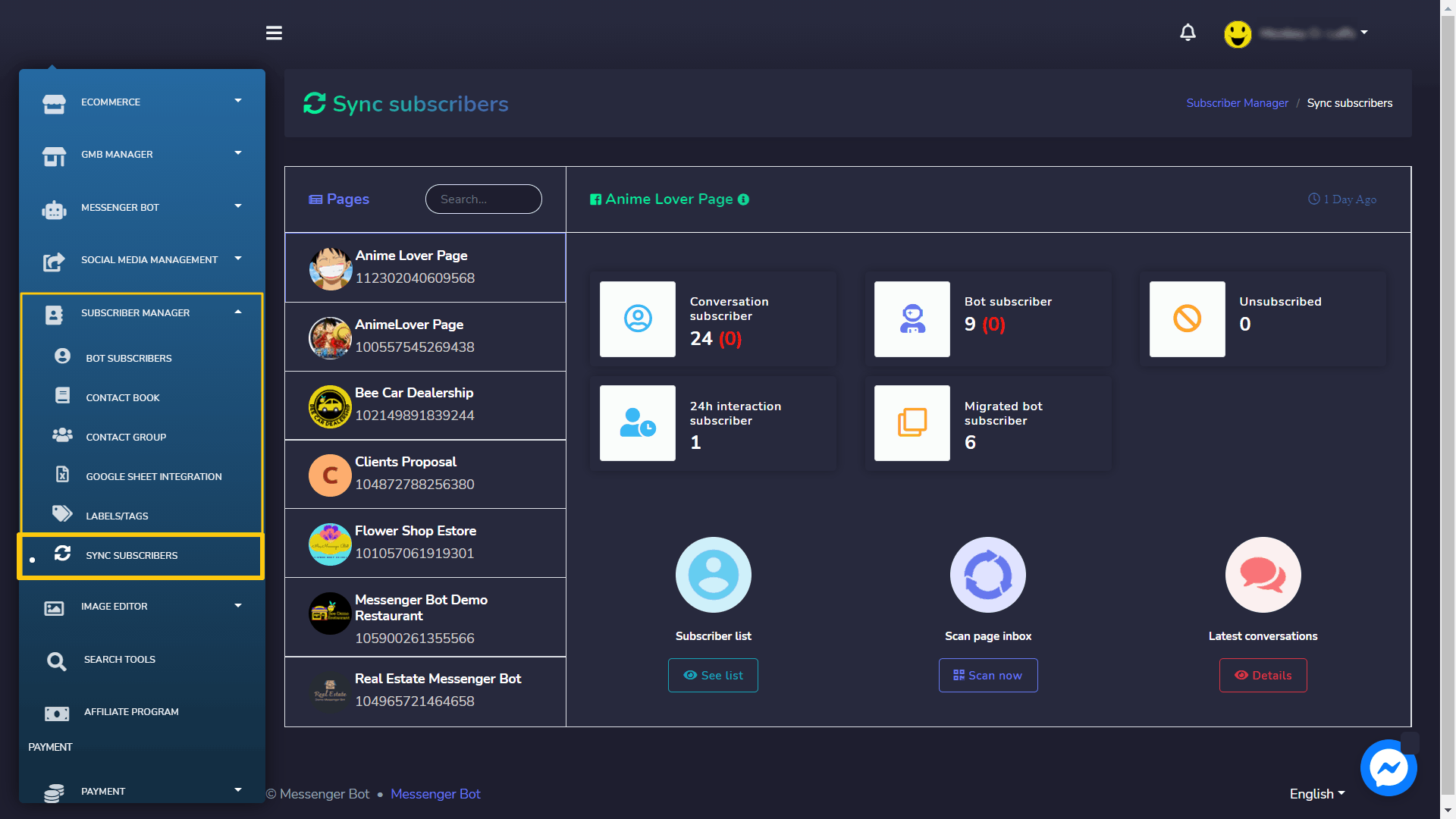
각 구독자의 수가 포함된 대시보드가 나타납니다:
- 대화 구독자
- 봇 구독자
- 구독 취소됨
- 24시간 상호작용 구독자
- 이전된 봇 구독자
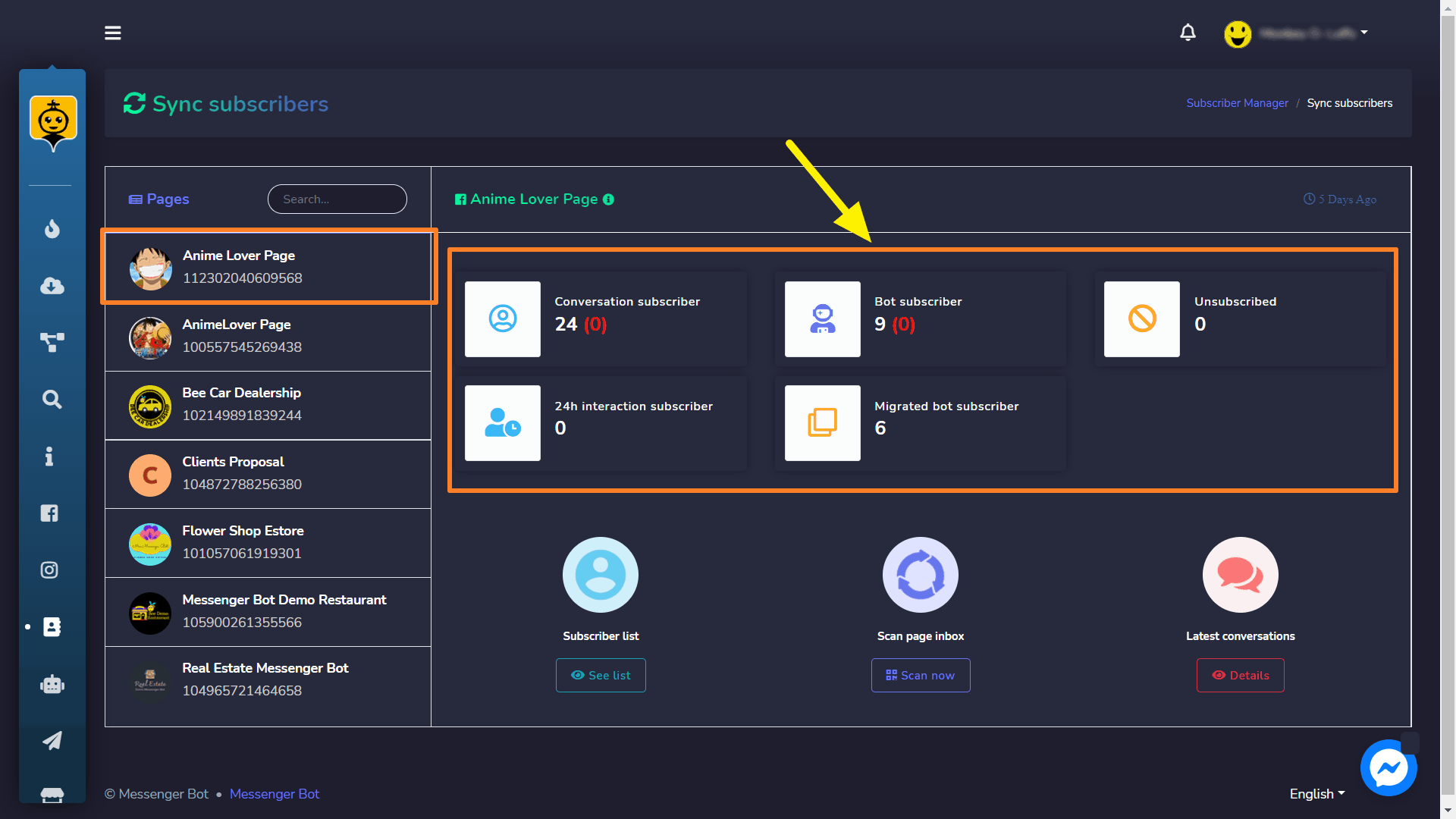
그 동기화 구독자 보기에는 다음 옵션이 있습니다:
- 구독자 목록
- 페이지 인박스 스캔
- 최신 대화
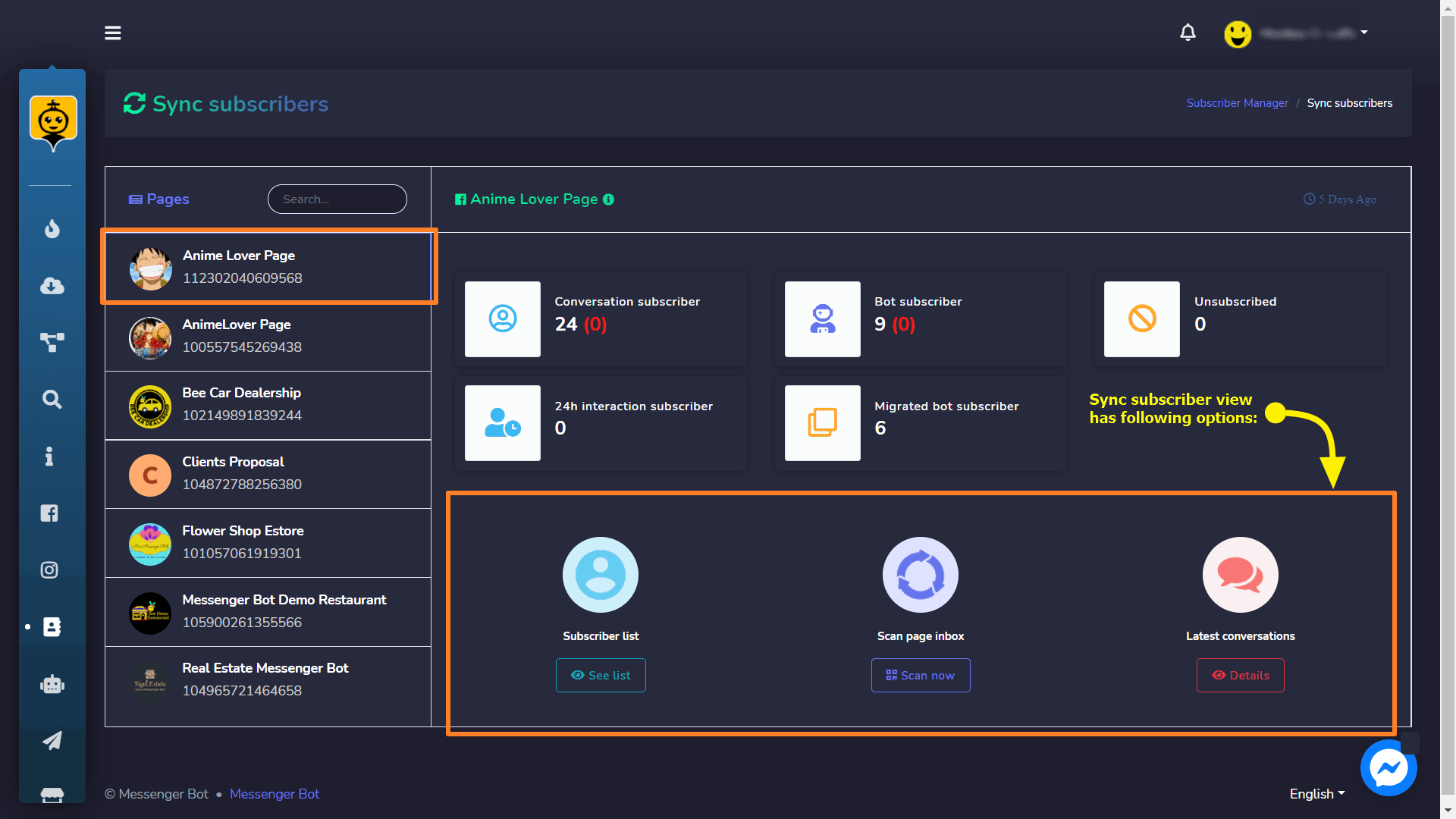
구독자 목록
아래의 단계를 따라 구독자를 볼 수 있습니다:
- 선택하십시오. 목록 보기 옵션에서 구독자 목록.
- 모든 구독자의 이름과 ID 목록이 포함된 모달이 화면에 나타납니다. 사용자는 검색창. 사용자는 또한 구독자를 대량으로 선택하여 다음과 같은 다양한 작업을 수행할 수 있습니다. 라벨 지정, 목록 다운로드, 등. 사용자는 또한 좁은 검색을 위해 특정 라벨을 검색할 수 있습니다.
- 댓글을 보려면 해당 구독자에 대해 선택하세요.
- 구독 해지를 원하시는 구독자에 대해 선택하세요. 화면 오른쪽 하단에 토스트 메시지가 나타납니다.
- 구독자 목록에서 다양한 작업을 수행하려면 구독자를 대량으로 선택하거나 개별적으로 선택한 후 다음 작업을 선택하여 수행할 수 있습니다. 옵션 버튼:
- 라벨 할당: 구독자를 개별적으로 선택하거나 대량 선택한 후 선택한 구독자에게 라벨을 할당할 수 있습니다.
- 전체 목록 다운로드: .CSV 파일 형식의 구독자 목록을 이 옵션을 사용하여 다운로드할 수 있습니다.
- 전체 목록을 봇으로 마이그레이션: 구독자를 개별적으로 선택하거나 대량 선택한 후 목록을 봇 구독자 목록으로 마이그레이션할 수 있습니다.
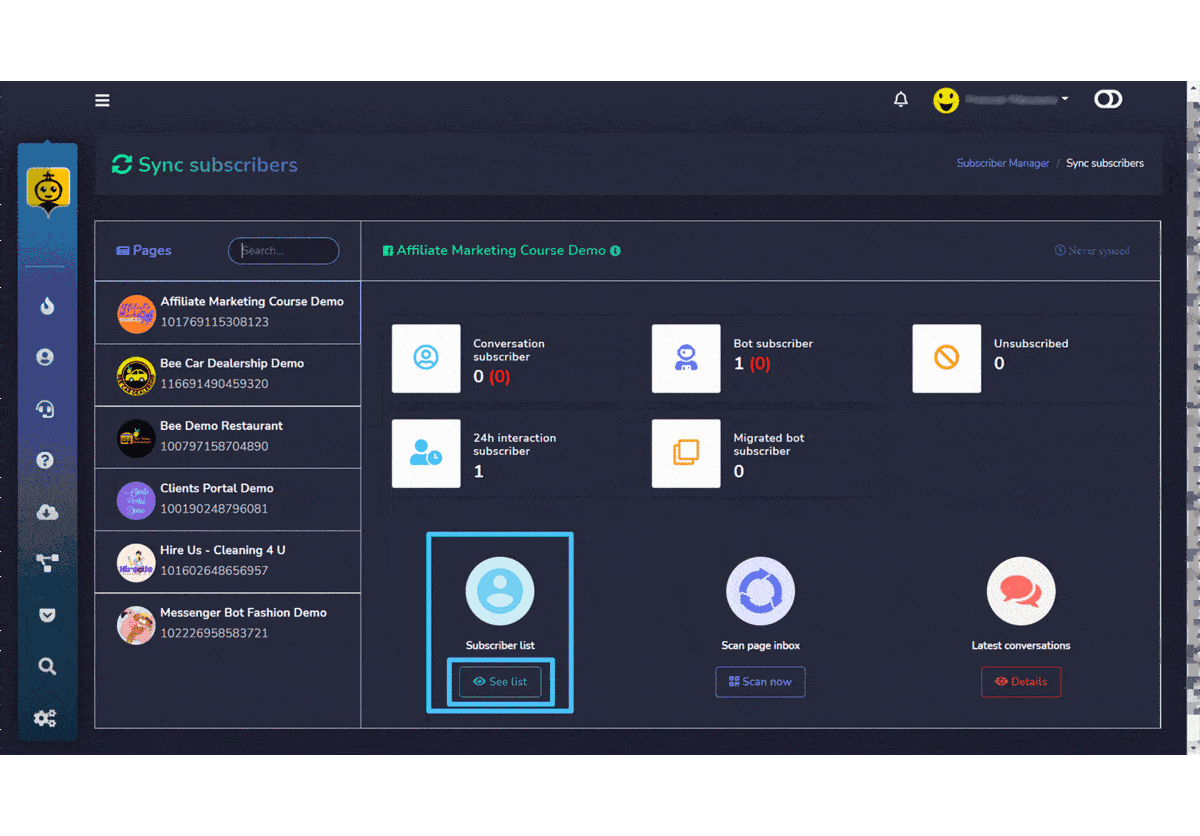
| 참고: | |
| · 선택한 구독자가 없으면 라벨을 할당하거나 목록을 봇으로 마이그레이션하지 않습니다. | |
페이지 인박스 스캔
아래의 단계를 따라 구독자를 가져오고 페이지 인박스를 스캔할 수 있습니다:
- 선택하십시오. 지금 스캔 옵션에서 페이지 인박스 스캔.
- 모달이 포함되어 있습니다. 최신 리드 스캔 그리고 폴더 옵션이 나타납니다. 구독자 수를 선택하십시오. 최신 리드 스캔 필드 드롭다운 메뉴에서 선택하십시오. 스캔할 폴더를 선택하십시오. 폴더 드롭다운 메뉴에서.
- 선택하십시오. 스캔 시작.
선택한 모든 구독자가 성공적으로 가져와집니다.

최신 대화
아래에 제공된 단계를 따라 최신 대화에 접근할 수 있습니다:
- 선택하십시오. 세부정보 에서 선택한 옵션 최신 대화
- 모달이 나타나며 다양한 구독자의 메시지 목록이 포함됩니다. 화살표를 선택하여 목록을 오름차순 또는 내림차순으로 정렬할 수 있습니다. 선택하여 목록을 새로 고칠 수 있습니다.
 버튼. 특정 메시지를 검색하려면 검색창. 표는 총 개수 의 메시지와 함께 시간, 전송된 시간과 대화 링크.
버튼. 특정 메시지를 검색하려면 검색창. 표는 총 개수 의 메시지와 함께 시간, 전송된 시간과 대화 링크. - 대화를 선택하여 접근할 수 있습니다. 보고 싶은 댓글에 대한 대화 옵션입니다.
- 이 모달에서 댓글을 보고 싶다면 선택하여 대화에 접근하고 받은 편지함으로 리디렉션할 수 있습니다. 받은 편지함으로 이동 보고 싶은 댓글에 대한 옵션입니다.

봇 구독자
봇 구독자 섹션에 접근하려면 탭하세요. 구독자 관리 선택하십시오 봇 구독자.
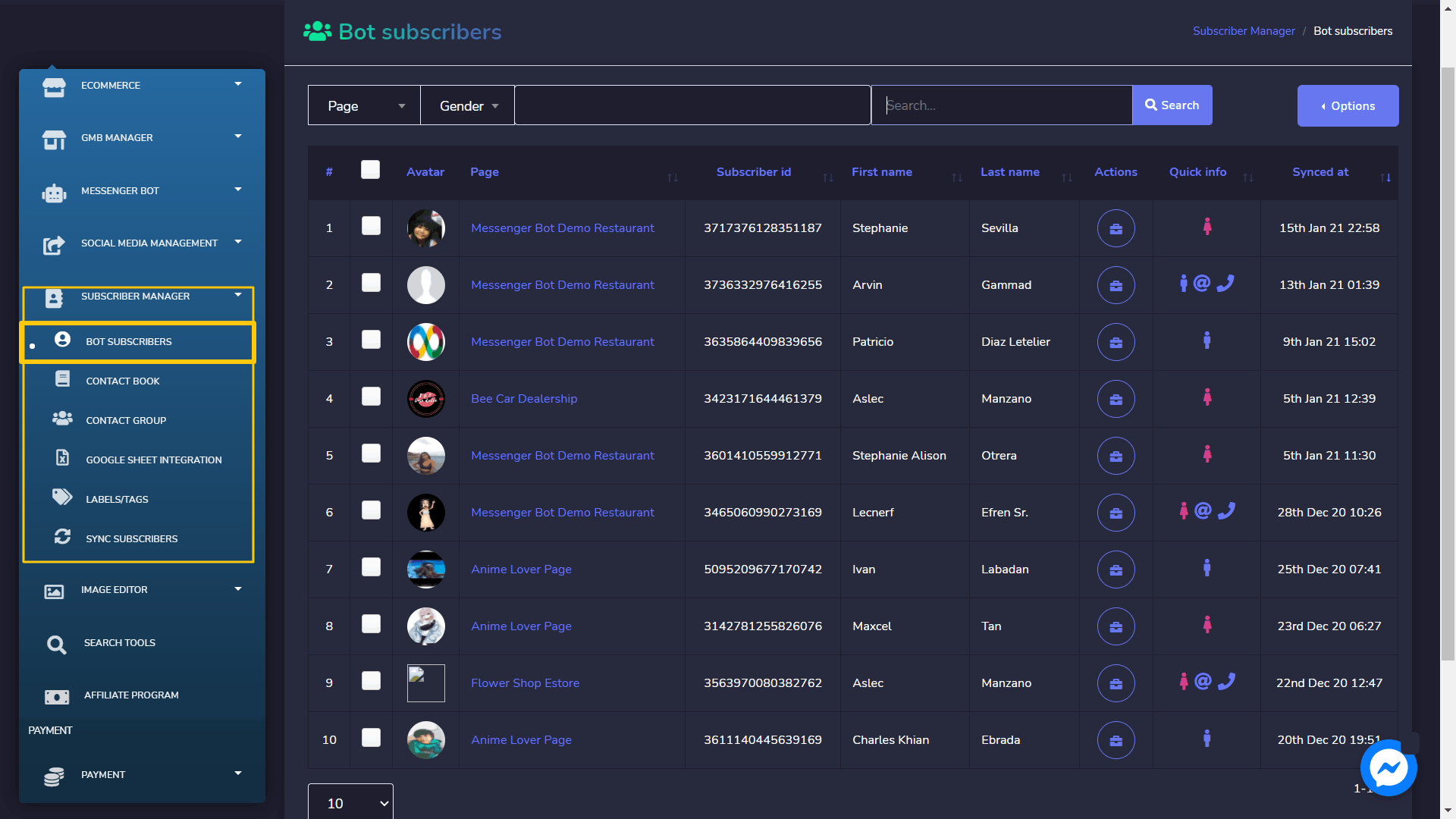
봇 구독자의 목록이 화면에 나타납니다. 여기에는 봇의 아바타, 이름 및 성, 동기화된 시간에 대한 정보가 포함됩니다. 목록을 다음으로 정렬할 수 있습니다. 오름차순 또는 내림차순 테이블 헤더에서 화살표를 선택하여 정렬합니다. 특정 봇을 검색하려면 검색창. 당신은 봇 수를 제한하십시오 원하는 페이지당 보기.
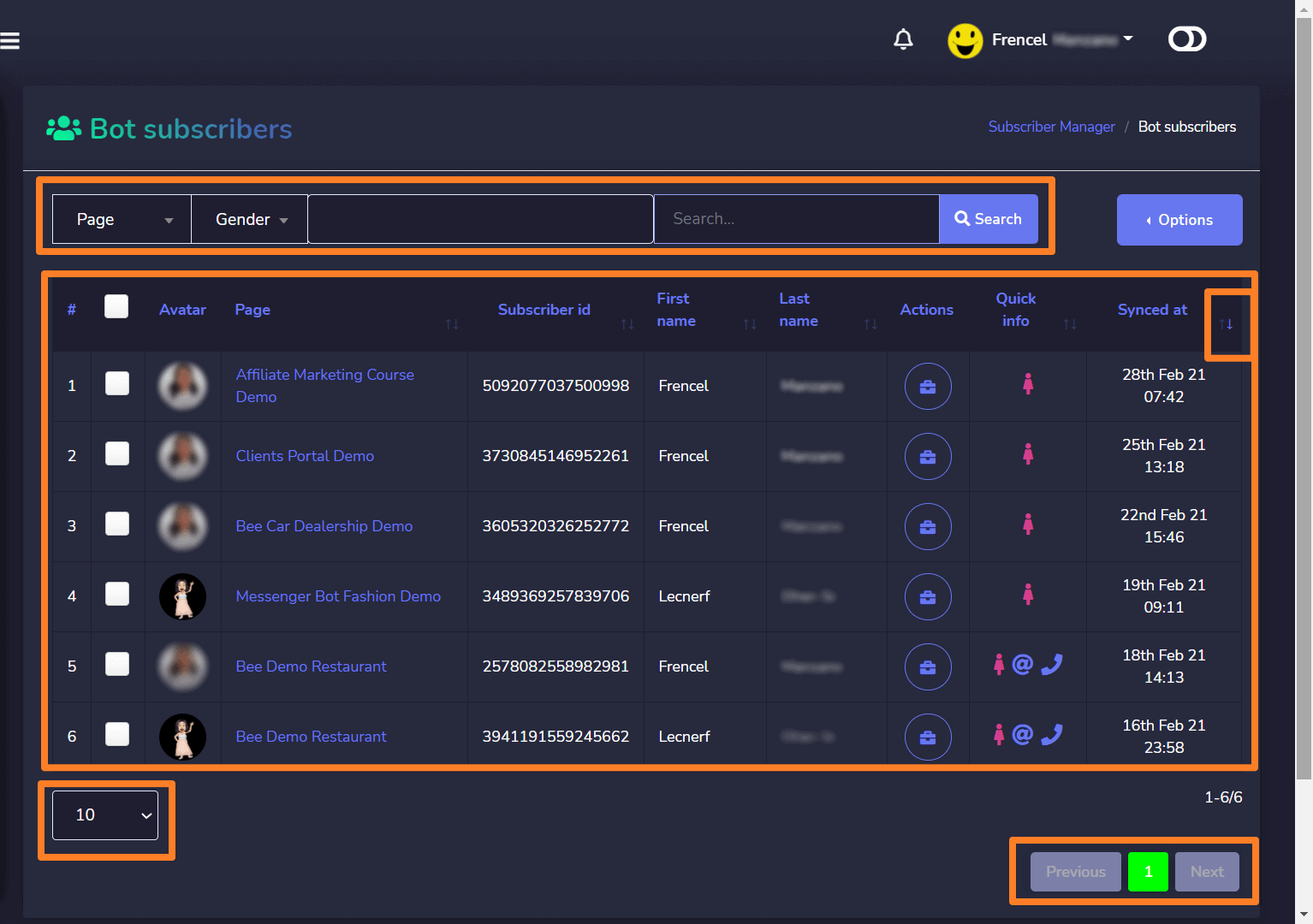
구독자 작업
다양한 봇 구독자 작업을 수행하려면 아래 단계를 따르십시오:
- 클릭하여
 아이콘을 클릭하여 다양한 구독자 작업을 수행하십시오.
아이콘을 클릭하여 다양한 구독자 작업을 수행하십시오. - 구독자의 행동 창이 나타납니다. 구독자의 데이터를 입력하세요. 라벨 선택하여 새 라벨을 만들 수도 있습니다. 라벨 만들기.
- 다음에 대한 시퀀스를 선택하세요. 메시지 시퀀스 드롭다운 메뉴에서 필드를 선택하세요.
- 추가 작업을 수행하려면 선택하세요.
 구독자 이름 옆의 아이콘. 세 가지 옵션이 있습니다:
구독자 이름 옆의 아이콘. 세 가지 옵션이 있습니다:
- 봇 응답 일시 중지: 봇 응답을 일시 중지하려면 선택하십시오
 봇 응답 일시 중지 드롭다운 메뉴에서 옵션.
봇 응답 일시 중지 드롭다운 메뉴에서 옵션. - 구독자 데이터 동기화: 구독자의 데이터를 동기화하려면 다음을 사용하십시오 구독자 데이터 동기화 드롭다운 메뉴에서 옵션.
- 구독자 데이터 삭제: 데이터베이스에서 구독자를 영구적으로 삭제하려면 선택할 수 있습니다
 구독자 데이터 삭제 드롭다운 메뉴에서 옵션.
구독자 데이터 삭제 드롭다운 메뉴에서 옵션.
- 봇 응답 일시 중지: 봇 응답을 일시 중지하려면 선택하십시오
- 선택하십시오. 저장 변경 사항 작업을 저장하는 옵션 구독자 데이터
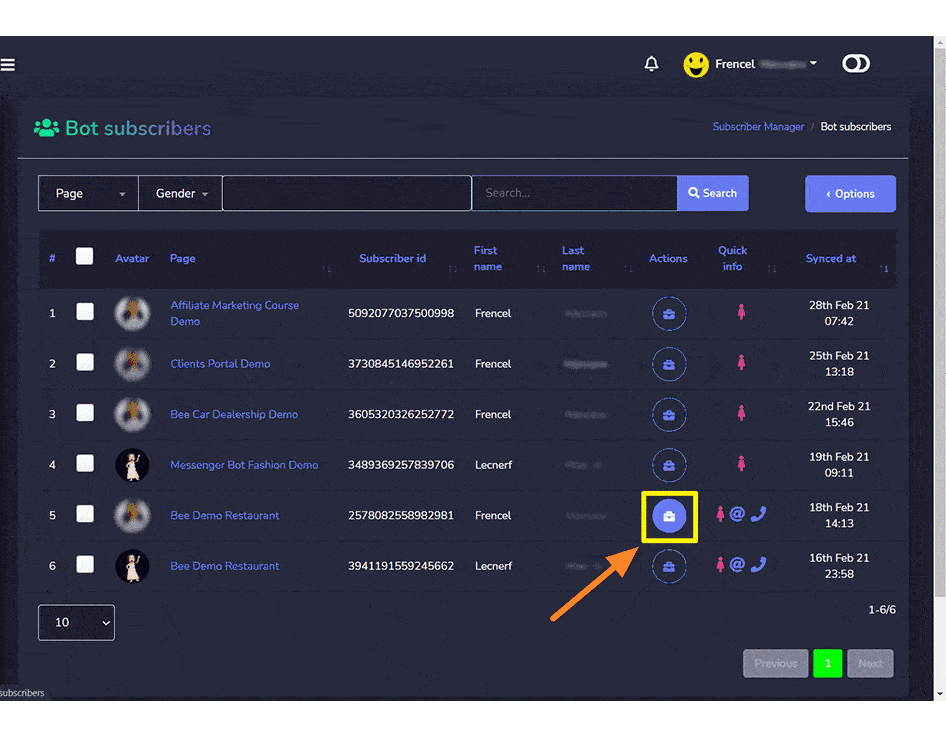
라벨/태그
새로운 라벨/태그를 생성하고 게시물 및 댓글에 사용할 수 있습니다. 각 라벨은 특정 ID를 가지고 있습니다. 이러한 라벨은 Messenger Bot 애플리케이션의 여러 기능에서 사용될 수 있습니다.
이 섹션에 접근하려면 라벨/태그 에서 선택하십시오. 구독자 관리 왼쪽 메뉴의 탭.
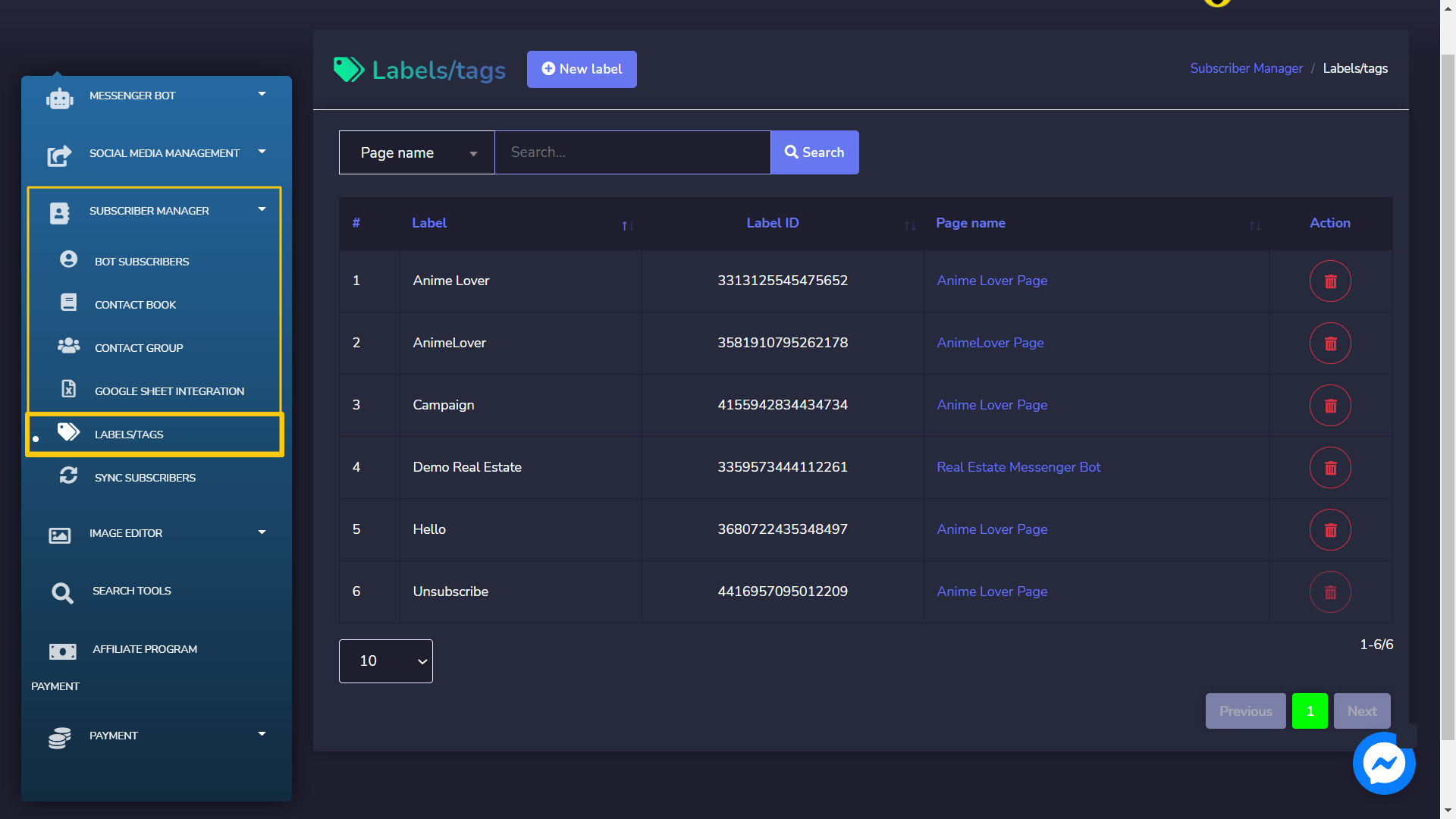
라벨/태그 목록이 화면에 나타납니다. 생성한 라벨과 해당 ID에 대한 정보가 제공됩니다.
테이블 헤더에서 화살표를 선택하여 목록을 정렬할 수 있습니다. 검색할 수 있는 오름차순 또는 내림차순 order by selecting the arrows from the table header. You can search for a 특정 레이블 사용하여 검색창. 레이블의 수량 보고 싶은 페이지당. 사용자의 페이지 선택 레이블을 보고 싶은 페이지를 선택하세요.
사용자의 삭제 삭제하려는 레이블 옆의 아이콘을 선택하여 레이블을 삭제합니다.

새 라벨 만들기
새 레이블을 만들 수 있습니다. 라벨/태그 화면에서. 아래의 단계를 따르세요:
- 선택하십시오. 새 레이블 레이블/태그 화면의 상단에서.
- 모달 추가 레이블이 화면에 나타납니다. 다음을 제공해야 합니다:
- 레이블 이름: 새 레이블 이름
- 페이지 이름: 이 레이블을 만들고 싶은 페이지
- 선택하십시오. 저장, 새 레이블이 성공적으로 생성됩니다.
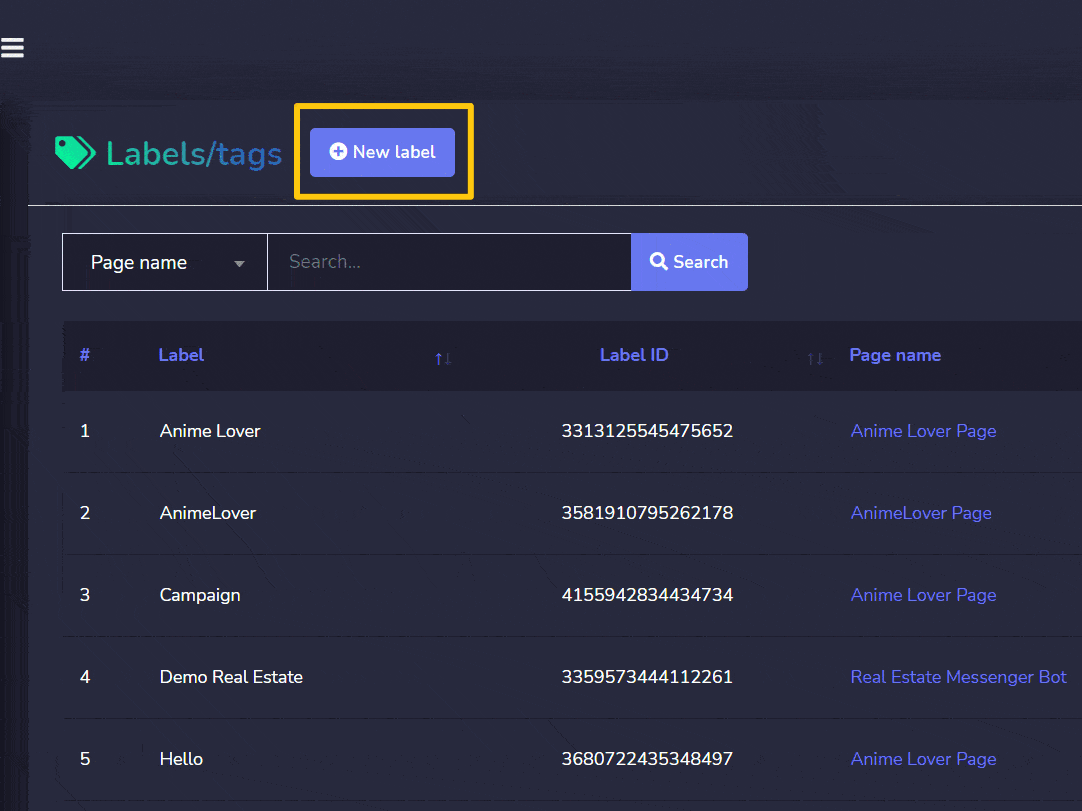

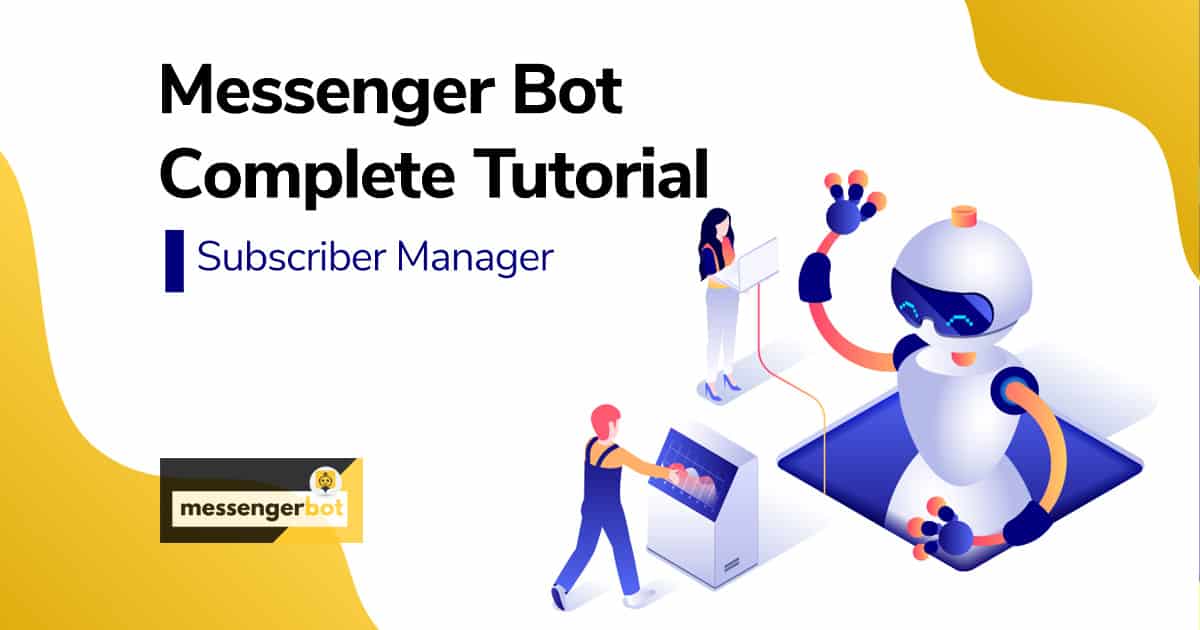
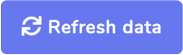 버튼. 특정 메시지를 검색하려면 검색창. 표는 총 개수 의 메시지와 함께 시간, 전송된 시간과 대화 링크.
버튼. 특정 메시지를 검색하려면 검색창. 표는 총 개수 의 메시지와 함께 시간, 전송된 시간과 대화 링크.

